如何删除手机中的小米应用 删除小米手机自带软件的步骤
日期: 来源:小麦安卓网
小米手机作为一款备受欢迎的智能手机品牌,自带了许多应用软件,这些软件对于一些用户来说可能并不实用或不符合个人需求,许多用户希望能够删除这些自带软件,以腾出手机存储空间并提高系统运行速度。如何删除小米手机中的自带应用呢?下面将为您介绍一些简单的步骤,帮助您轻松删除小米手机中的小米应用。
删除小米手机自带软件的步骤
方法如下:
1.第一步,大家打开我们的设置。如下图所示。

2.第二步,随后点击应用管理。如下图所示。
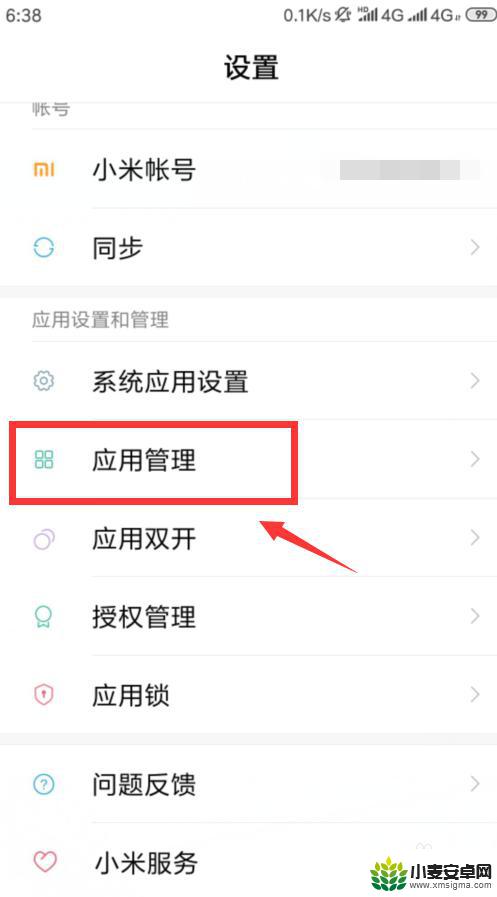
3.第三步,进入应用管理。则大家需要点击应用卸载。如下图所示。
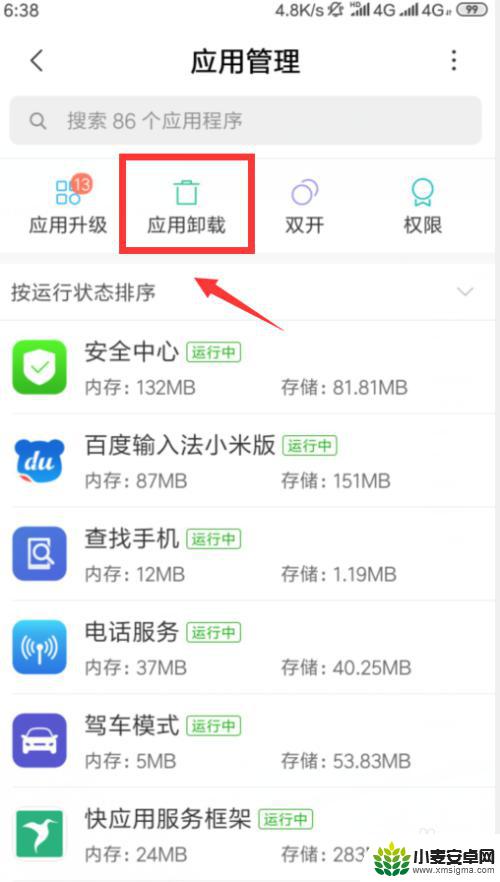
4.第四步,然后我们就可以找到我们小米自带的软件。如下图所示。
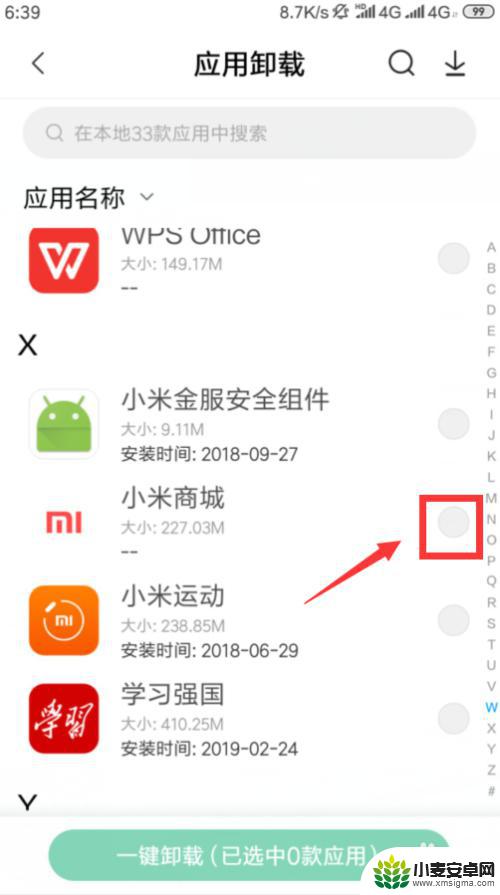
5.第五步,接下来就可以选择该软件。点击下方的卸载。如下图所示。
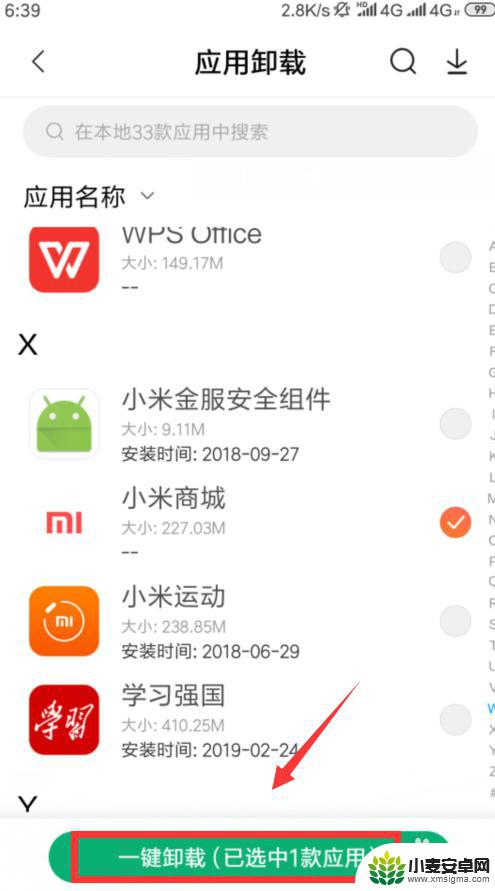
6.第六步,最后点击卸载软件的选择即可!如下图所示。
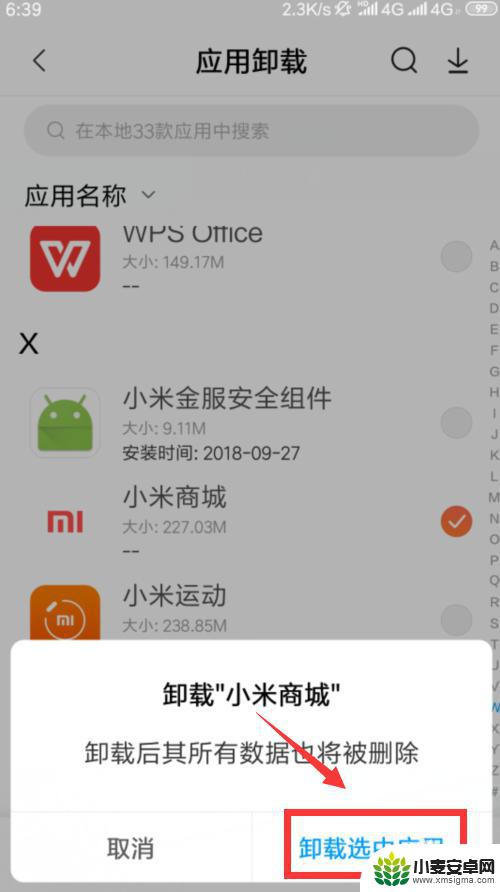
以上是如何删除手机中的小米应用的全部内容,如果您遇到这种情况,不妨根据小编的方法来解决,希望对大家有所帮助。












